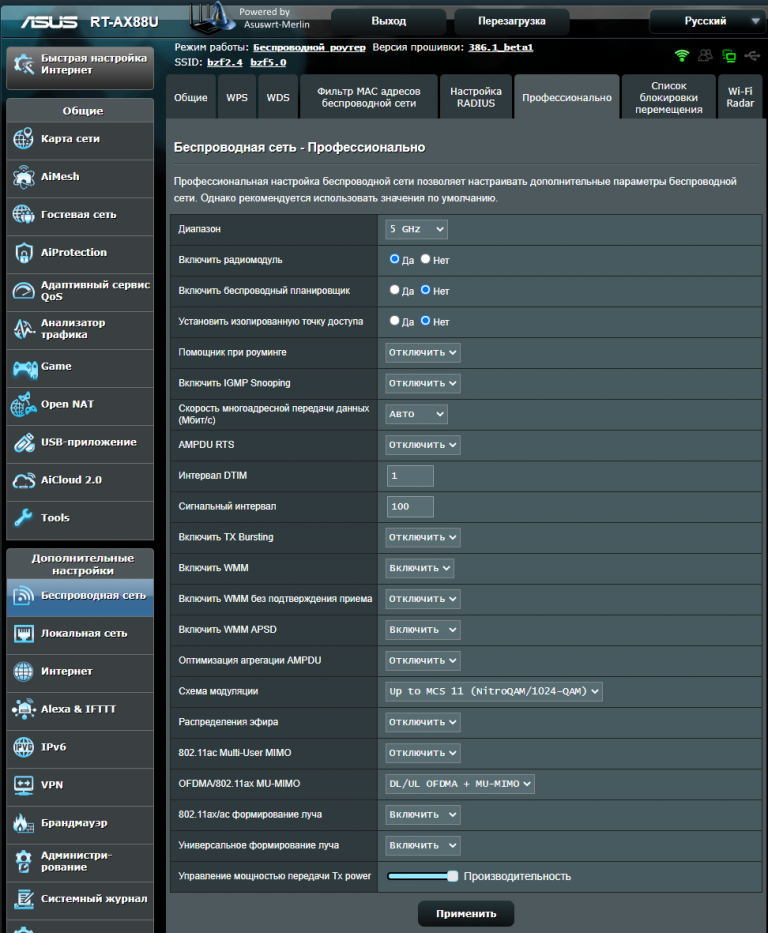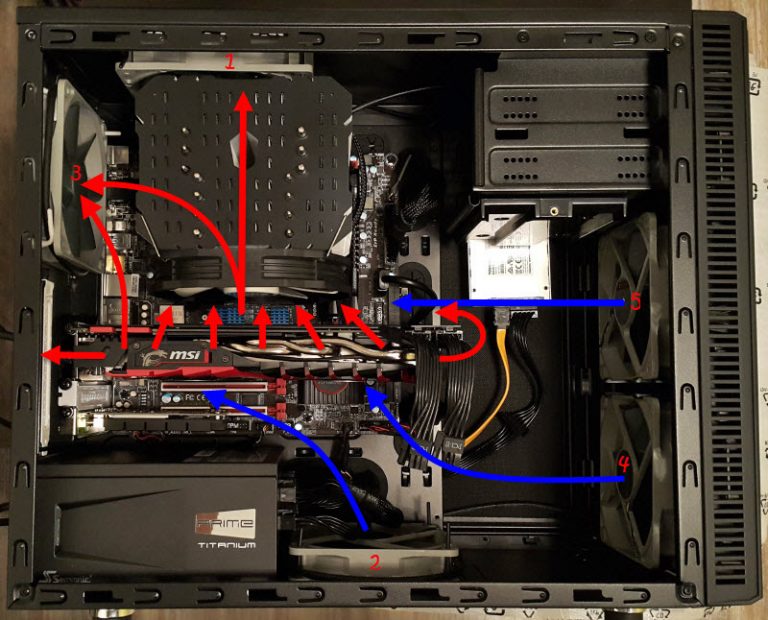Продолжение истории про апгрейд моей ЭВМ
Ниже пойдет речь о том, реален ли царский 4К-гейминг на максималках, гонится ли DDR5-память и до какого предела, а также нужны ли ей радиаторы, что может и чего не может RTX 4090, а также, конечно, о подсветке.
В качестве вступления: намеренно использованная мной в первой части статьи на Yandex.Zen специфическая манера изложения материала ожидаемо привела к настоящему шапито в комментариях. Голоса специалистов всех мастей, от CEOшников до ветеринарных психологов, слились в нестройном хоре из идиотских советов по сборке моего ПК, зависти, ругани, извинений, оценок. Были и адекватные комментаторы, но их число, как и всегда, не превысило 5–10% от общего количества присоединившихся к обсуждению экспертов. Вам – адекватным комментаторам — отдельное спасибо; надеюсь, вы почерпнули из текста что-то полезное. Продолжу я в том же духе — провокативно-безапелляционно, как вы любите.
Дополнение сетапа
Со времени написания первой части статьи до меня доехали:
- монитор Gigabyte M32U;
- кронштейн NB G40S под него;
- светодиодные ленточки для организации подсветки;
- видеокарта ZOTAC GAMING GeForce RTX 4090 Trinity OC;
- низкопрофильные радиаторы для памяти;
- красивый кабель питания для матери;
- кабель питания для видеокарты 12VHPWR для блоков питания Seasonic;
- новый тонкий бэкплейт Arctic для Liquid Freezer II 280 A-RGB;
- хитрая подставка под видеокарту.
Ниже обо всем по порядку.
Видеокарта ZOTAC GAMING GeForce RTX 4090 Trinity OC
Все RTX 4090 примерно одинаковые по итоговым характеристикам и даже по параметрам нагрева. Первоначально nVidia собирались изготавливать видеокарты на мощностях Samsung по техпроцессу 8 нм, поэтому система охлаждения – как Founders Edition, так и партнерских карт – была спроектирована под 600 Вт энергопотребления (источник). Но договориться с Samsung не получилось, заказ был выполнен TSMC на базе 5-нанометрового техпроцесса, а штатное энергопотребление упало до 450 Вт. Поэтому все RTX 4090 вот такие толстые и очень холодные по меркам современных видеокарт.
Действительные различия между разными версиями 4090 от разных производителей начинаются в части использованных электронных компонентов и их количестве, по которым косвенно можно судить о потенциально доступном разгоне, а также стабильности работы. В разделе с тестами я поясню, почему при использовании RTX 4090 в разрешении 4K разгон не актуален, а говорить можно скорее об андервольтинге.
RTX 4090 от ZOTAC имеет следующие особенности:
- комплектный переходник 12VHPWR на 4 8-пиновых разъёма;
- идиотский комплектный кабель для подключения диодной ленты прямо к видеокарте (синхронизировать подсветку с материнской платой по стандарту ASUS Aura Sync нельзя);
- комплектную подставку, толковую;
- комплектное приложение FireStorm для просмотра параметров работы видеокарты и настройки скорости вращения кулеров, вольтажа, подсветки и т.д. Приложение отличается общей бестолковостью и ужасным дизайном, но вполне себе работает.
К отдельно неприятным моментам стоит отнести мерзкий 2-цветный диод, индицирующий активный BIOS видеокарты. А их два, QUIET и AMPLIFY, отличаются только настройкой скорости вращения вентиляторов – первый, очевидно, потише. Отключить диод нельзя. Красный диод категорически портит колористический консенсус внутреннего пространства корпуса. Зеленый смотрится лучше, но только за счет меньшей заметности.

Вентиляторы остаются практически неслышными до 35% скорости, а это 1250 оборотов для каждой из трёх вертушек. Естественно, постоянно они не крутятся, а включаются только при достижении видеокартой температуры то ли в 50, то ли в 60 градусов.
В целом, карта прекрасная, как и любая другая 4090, а про измерения и циферки мы поговорим ниже.
Кабель питания для видеокарты 12VHPWR
Сразу после появления официальной рекомендации nVidia втыкать переходник питания в видеокарты 4000-ной серии вне корпуса, вдумчиво и до щелчка, поток сообщений об оплавленных коннекторах резко иссяк. Умные люди сразу понимали, что проблема несколько надуманная, и лежит с большой вероятностью не на стороне коннектора. Меня же лично не устраивал его внешний вид и некоторая громоздкость «осьминога» из кабелей.
Поэтому с Aliexpress был заказан кабель специально для блоков питания Seasonic, который подключается непосредственно к блоку питания, причем не к 4, а к 2 коннекторам, как и фирменный. Через это, вместо 4 кабелей питания и 1 переходника в корпусе остался 1 кабель питания.

Кабель отличный, чуть более жесткий, чем хотелось бы. Втыкается как положено, намертво, со щелчком. После 20 минут под FurMark в закрытом корпусе пирограф показывает 44 градуса примерно на стыке, на месте соединения кабеля и платы видеокарты. За месяц плавиться не начал. Можно смело брать, есть разные цвета и длины.
Монитор Gigabyte M32U
Про него будет отдельный пост, поэтому в двух словах буквально:
- 32 дюйма, IPS-матрица (Innolux M315DCA-K7B), 3840х2160 пикселей, 144 герца, совместимость с G-Sync;
- 2 HDMI 2.1, 1 DP 1.4, 1 USB Type-C, может использоваться как видеовход;
- крепление VESA 400;
- хаб на 3 USB 3.0-порта;
- встроенный KVM-свитч;
- приложение Sidekick, через которое можно управлять настройками монитора, минуя экранное меню;
- встроенный блок питания.
Про как бы колонки, как бы HDR и как бы 165 Гц умолчу, ибо это маркетинговые придумки.
Понятно, что устаревшие мониторы с низкой разрешающей способностью, сиречь FullHD и 2K, пора менять – на что? Либо на небольшие 120-герцовые OLED-телевизоры (см. LG C2 OLED42), либо вот, например, на этот самый Gigabyte M32U. Покупать что-то отличное от С2 и дороже 110 тыс. рублей смысла нет, ибо качество картинки у MVA и IPS вообще другое по сравнению с, но тогда придется мириться со 120 Гц взамен 144.
45GR95QE – это очень круто, но пока смешно. Ибо 27 дюймов и разрешение 2К.
Любители консолей немедленно заорут, что глаз вообще не способен видеть больше 30 кадров, а уж между 120 и 144 кадрами разницу определить в принципе невозможно! Ну да оставим их в сладком неведении. Короче, Gigabyte M32U – великолепный монитор, со внезапно отличным уровнем черного и широкими возможностями настройки цвета, а также высокими скоростными показателями. Сразу после покупки наклеил на него диодную ленточку для снижения нагрузки на глаза во время работы в полутемной комнате. А встроенные USB-порты очень пригодились мне с учетом использования подъёмного стола.

Интимные подробности будут в отдельном посте, повторюсь.
Кронштейн NB G40S
Просто хороший дешевый кронштейн, выдерживающий до 15 кг веса и оснащенный дополнительным USB 3.0-портом в основании. Можно как прицепить за край стола, так и установить где угодно через просверленную дырку. Диапазон регулировок очень большой, стабильность удержания монитора отличная, кабель-каналы широкие. Идиотские фирменные наклейки лучше сразу отклеить, или через 4 дня они сами отвалятся.
Светодиодные ленточки
Я заказал ленты DP-LED-RGB350. Они 12-вольтовые, на 4 пина. А такой разъём на ASUS PRIME Z690-A всего один, да и тот расположен на самом верху платы. Поэтому пришлось добрать разветвитель и два удлинителя.
Цвета свечения ленточек можно настраивать через приложение AURA, но светятся они мерзко: каждый диод – это не один диод, а 3 отдельных, а целевой цвет собирается через изменение яркости каждого из трёх компонентов каждого диода. И в этом не было бы никакой проблемы, если бы эти три отдельных цветных лампочки не находились на расстоянии около 2-3 мм друг от друга. Так устроенные диоды дают не чистый цвет, а очень неприятную радугу; тем более, что никаких рассеивателей на лентах нет.

Поэтому было принято решение прилепить (примагнитить) их в корпус так, чтобы снаружи был видно не прямой, а только отраженный свет, причем максимально рассеянный. Одна ленточка была помещена за видеокарту, вторая – за нижний край материнской платы. Получилось настолько хорошо, насколько это вообще возможно, но все равно не очень в плане цвета. Поэтому я изменил цвет всей подсветки на чистый [0, 255, 0]: так активируется только зеленый диод, а красный и синий вообще не горят, поэтому противной радуги не появляется.

Если вы можете посоветовать какие-то толковые 12- или лучше 5-вольтовые ленточки, с нормальным ровным светом – пожалуйста, посоветуйте в комментариях.
Низкопрофильные радиаторы для памяти
Напомню, откуда вообще взялась в них необходимость: радиатор системы охлаждения не влезал на свое место, упираясь в высокие комплектные радиаторы; речь о 2 модулях Kingston Fury Renegade (KF564C32RSK2-32) со штатной частотой 6400 МГц, работающих под напряжением 1,4 В.
Посмотрим на эту картинку:
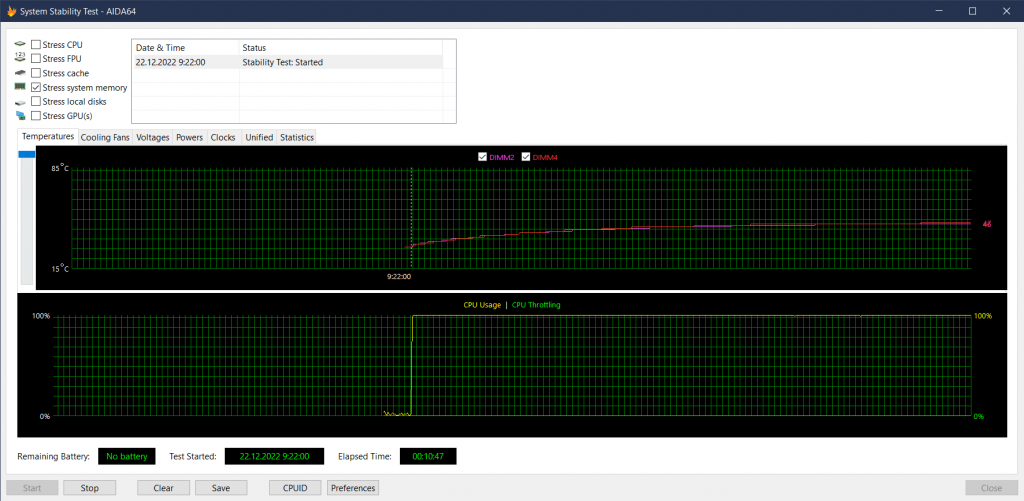
Это температуры плашек памяти под синтетической нагрузкой со штатными радиаторами, 47 градусов.
Вторая картинка:
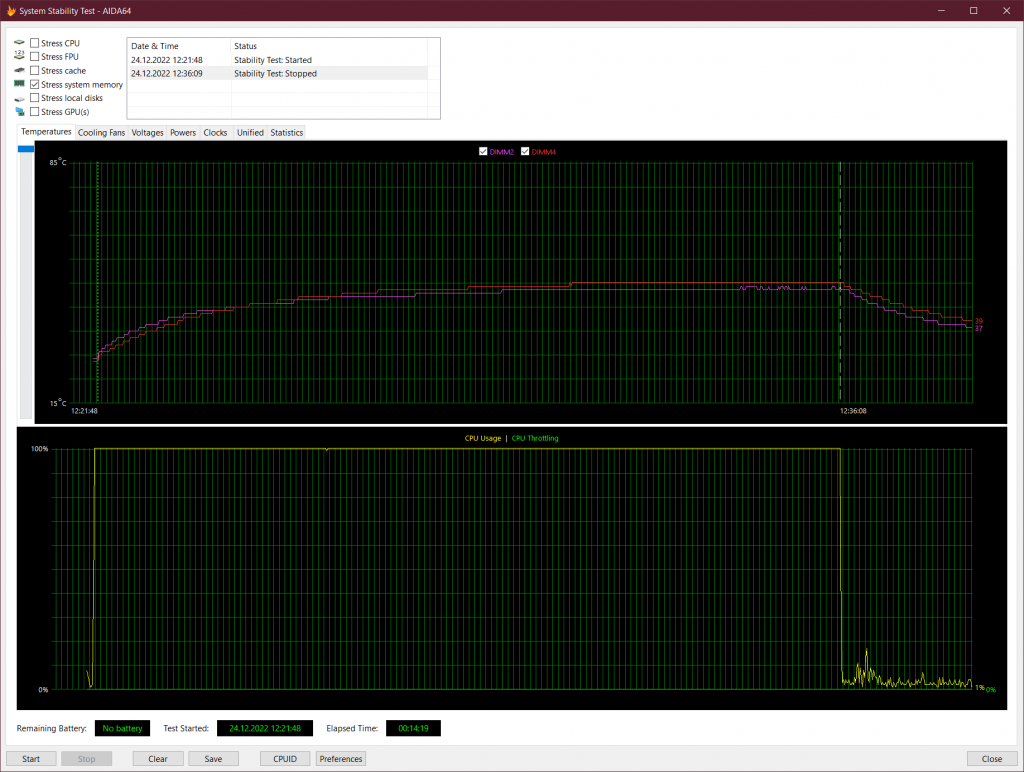
DIMM2 на графике – модуль без радиатора вообще, DIMM1 – модуль с альтернативным радиатором. Нетрудно заметить, что, даже несмотря на расположенный прямо на модуле памяти контроллер питания, без радиатора память греется до 50 градусов максимум. И даже остывает с той же скоростью, что и модуль с радиатором, отставая от него на 2 градуса в динамике. И это под специфической синтетической нагрузкой, которая редко соответствует таковой в реальных задачах.
Что же это получается, радиаторы на памяти не нужны? Опять маркетологи продают непонятно что непонятно зачем?
Короче, я поставил белые низкопрофильные радиаторы просто чтобы было красиво.

Новый бэкплейт Arctic для Socket 1700
Бэкплейт Arctic для Socket 1700 оказался несовместимым с корпусом FD Meshify 2, см. первую часть статьи. Поэтому я немедленно написал письмо в Arctic и попросил их прислать мне другой бэкплейт, с партнамбером MPSAS00891VB, рассказав про историю с корпусом. Arctic немедленно выдали купон на бесплатное получение и доставку нового бэкплейта, однако, нужная модель в их онлайн-магазине просто не представлена, её нельзя так просто заказать. О чем я и написал им в ответ. А они всё тут же правильно поняли и просто отправили мне нужную планку. Бесплатно. Acrtic – от души спасибо. И отдельно спасибо Штефану Отто, который решал со мной все эти вопросы по почте.
Планка встала без проблем, температуры относительно использованного мной крепления DeepCool упали на 1-2 градуса, видимо, прижим чуть сильнее.
Хитрая подставка под видеокарту
Все подставки под видеокарту выглядят уродски, потому что видны: это либо горизонтальная планка, крепящаяся слева, как плата расширения, либо вертикальная стойка. Да еще и с подсветкой бывают. Есть только одна модель – вот эта, — которая крепится к стойкам материнской платы, и поэтому практически незаметна.

Качество изготовления среднее, зато комплект богатый: проставки двух размеров, куча винтиков, даже мягкие колечки положили. Настраивается крайне гибко, держит даже тяжеленную RTX 4090 преотлично. Рекомендую.
Результаты: мегагерцы, тайминги и температура
В предыдущей части статьи я приводил результаты тестов для системы без разгона и с ним, причем разгон был достаточно экстремальным в смысле напряжения на ядре, да и избыточным для моих задач. А время показало, что и полной стабильности нет. Поэтому я остановился на некоем промежуточном варианте, одновременно производительном, стабильном и тихом в смысле необходимого охлаждения.
Процессор я оставил работать в рамках формулы 54-54-53-53-52-52-51-51 в зависимости от нагрузки на одно или несколько ядер, а также выставил offset по напряжению -0,05. Тогда VCore не поднимается выше 1,31, а температуры ядер не растут выше 70 градусов при учете полной бесшумности Arctic Liquid Freezer II 280 A-RGB. Речь про производительные ядра, конечно. Энергоэффективные зафиксировал на частоте 4 ГГц, но греются они совсем несущественно.
Оперативная память стабильно работает на частоте 6600 МГц по формуле 32-37-37-28, но за счет «ужатых» вторичных и третичных таймингов получается вот такая картина:
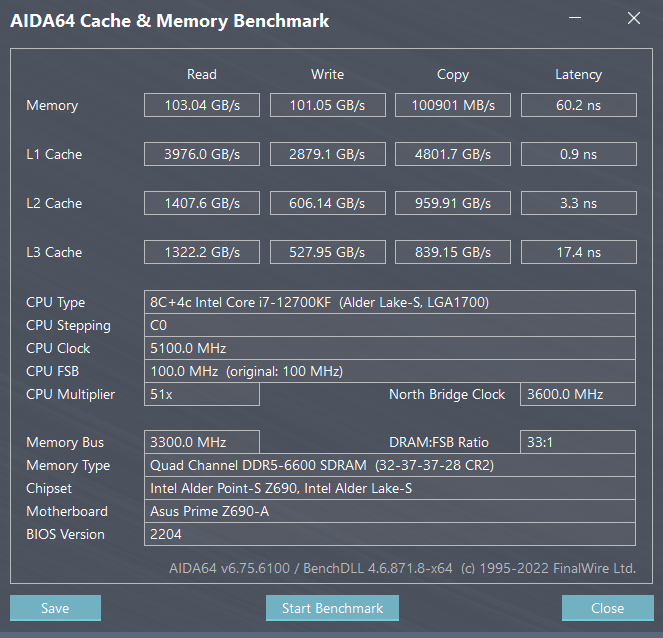
Задержки высоковаты (для хорошей DDR4), зато скорость всех операций с данными в ОЗУ равна или превосходит 100 ГБ/сек.
Ситуация с видеокартой – самая интересная. «Из коробки» у меня получились вот такие температуры в синтетике:
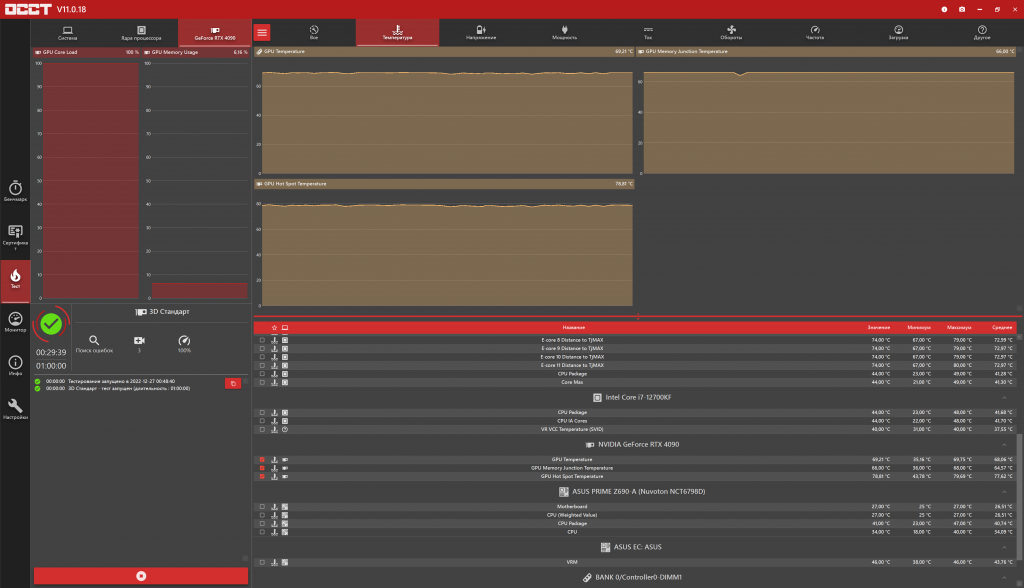
70 градусов на ядре, 66 на памяти и 79 в районе самой горячей точки. Температуры абсолютно приемлемые, без вопросов. Нюанс заключается в том, что путем андревольтинга 4090 и ценой потери 0,1-1% производительности можно получить вот такую картинку:
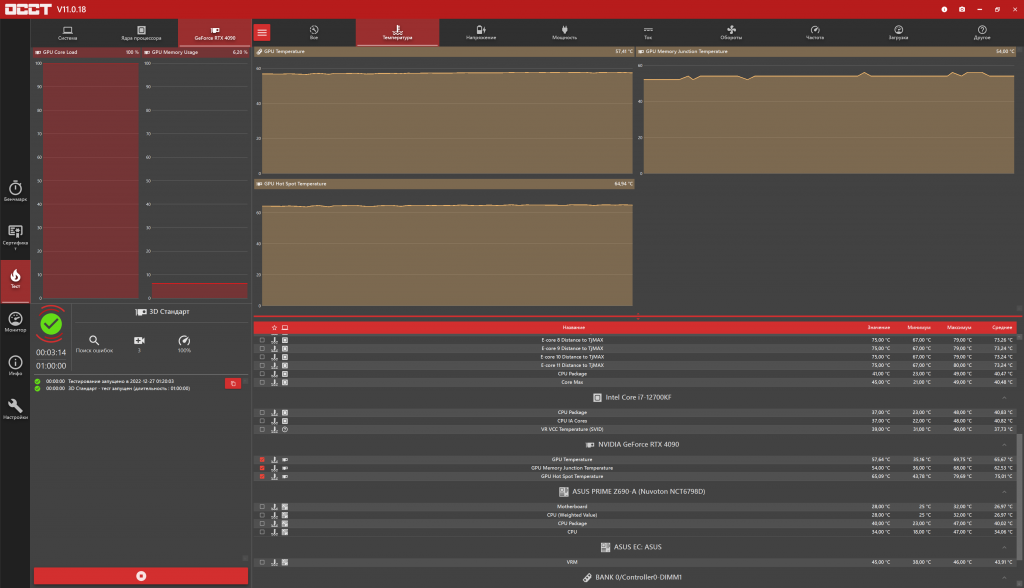
57 на ядре, 54 на памяти и 65 на хотспоте – это прям нереальные цифры для той производительности, которую показывает RTX 4090, работающая в рамках кастомной кривой на частоте 2790 МГц при 1,05 В напряжения. И +1500 МГц для частоты памяти.
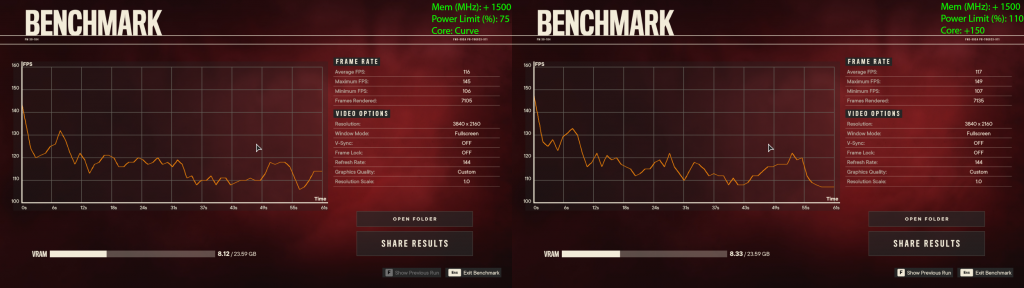
Настройка вентиляторов видеокарты – от производителя, BIOS в режиме QUIET. Как устроено охлаждение корпуса, можно посмотреть в предыдущей части статьи.
Результаты: кадры в секунду
Поскольку RTX 4090 стоит рекордно дорого, то и требовать я с нее считаю возможным рекордно много: стабильные 144 кадра в секунду в разрешении 4K при максимальных графических настройках. Если видеокарта выдаст больше – наплевать, ибо монитор не покажет. Если меньше – «вот она какая такая жизнь». Здесь подчеркну особо, что речь идет не о пресете a-la «Ultra» в какой-либо игре, а именно о выставленных вручную максимально возможных настройках графики. Единственное, что бессмысленно выкручивать на максимум – это сглаживание, т.к. пиксель 32-дюймового 4К-монитора с расстояния метра и так мелкий, и в настройках выше 2xSMAA смысла просто нет. Естественно, никаких костылей типа DLSS и FSR, только максимальное качество, только RTX, только хардкор.
Все тесты приведены для следующих настроек видеокарты в MSI Afterburner, которые у меня и используются на постоянной основе:
- Power Limit: 75%
- Mem (MHz): +1500
- Curve:
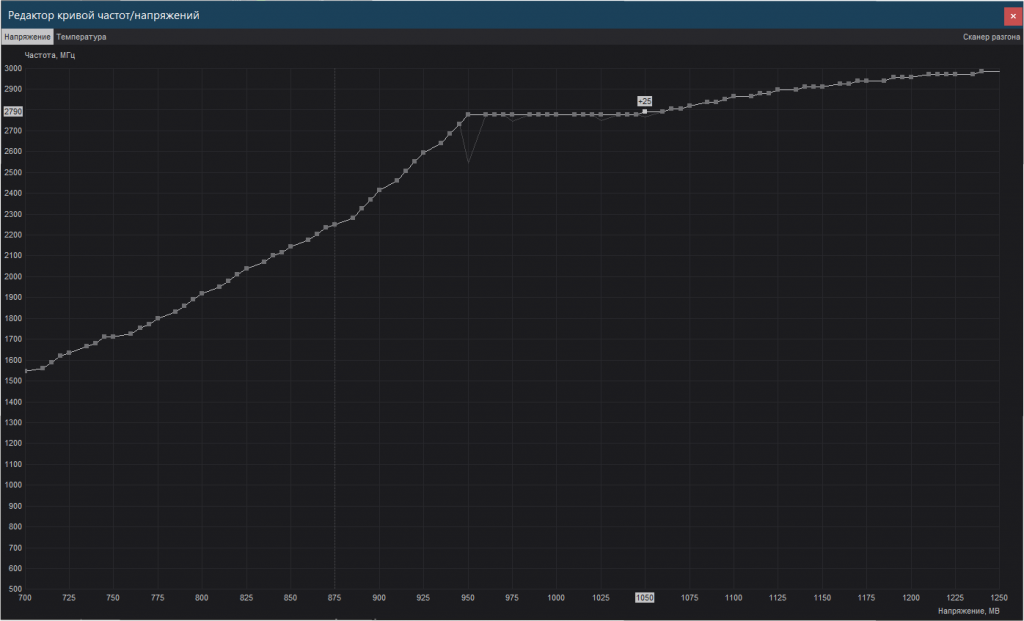
Итак:
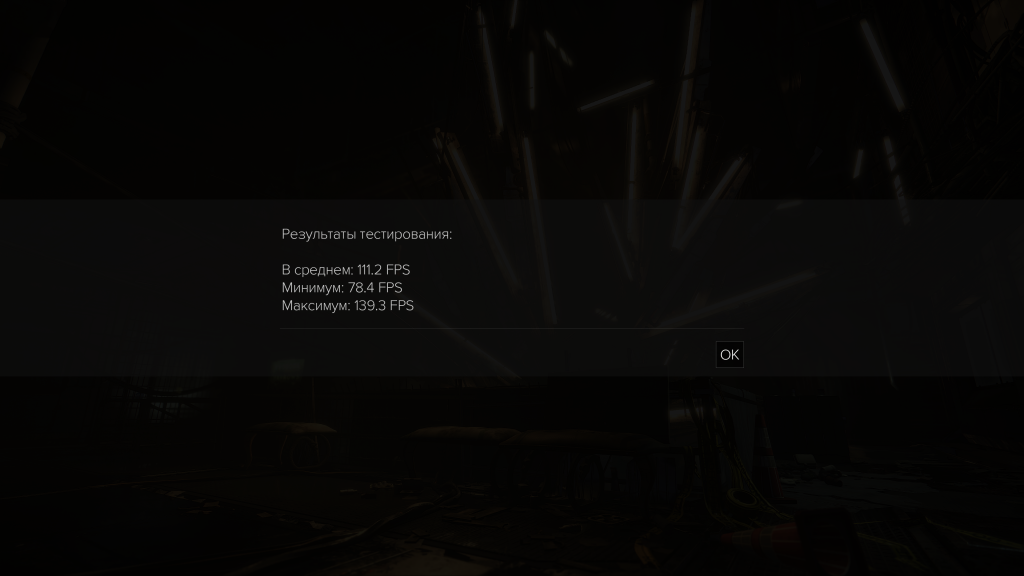
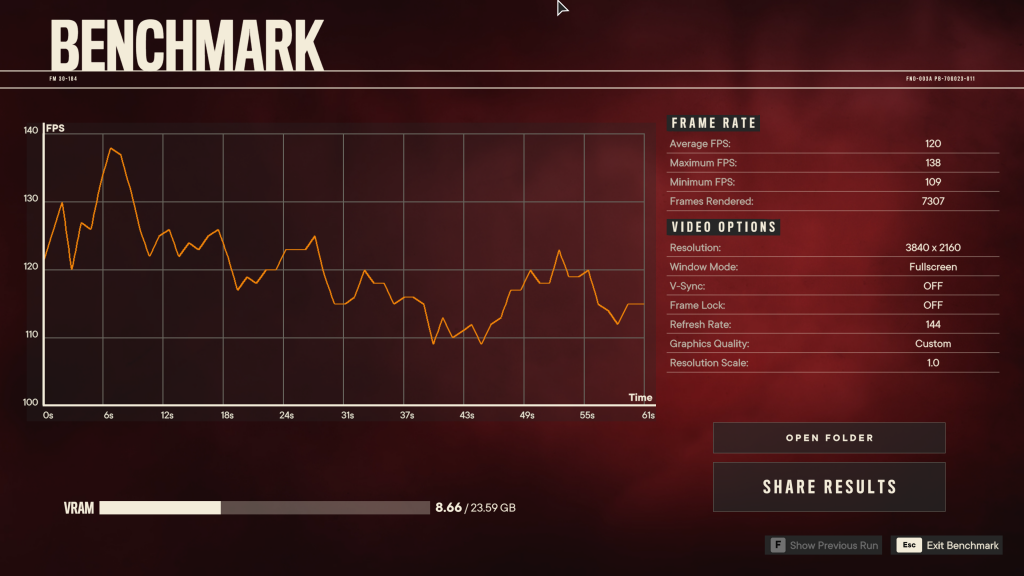


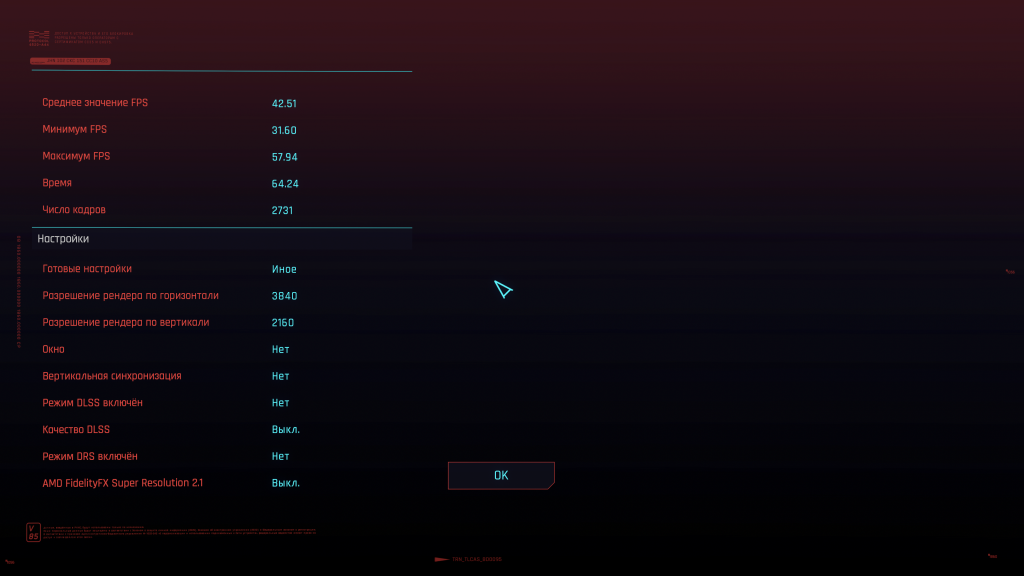
И немного про игры без встроенных бенчмарков:
- Ведьмак 3: Дикая охота (версия 4.0) – 60-80 кадр/сек.
- Call of Duty Modern Warfare II Warzone 2.0 (DMZ) – 120-144 кадр/сек. при NIS-масштабировании.
- Player Unknown: Battlegrounds – 135 кадр/сек.
- Icarus – 65-85 кадр/сек.
- Enlisted – 144 кадр/сек.
- Control – 65-75 кадр/сек.
- Dying Light 2 – 45-70 кадр/сек.
- Escape from Tarkov (карта «Улицы Таркова») – 85-95 кадр/сек. при максимальной загрузке видеокарты на 55%.
- Apex Legends: 144 кадр/сек.
Очевидно, что все игры упираются в видеокарту.
Естественно, мне было интересно посмотреть только на те проекты, в которые я играю сам. Баллы в 3DMark не интересуют вообще, я не за них платил деньги.
Первое: будем реалистами, RTX 4090 не может в 144 fps на 4К во всех играх c максимальной графикой, по-честному, без костылей апскейлинга. И даже для некоторых не использующих RTX, но все равно требовательных к железу тайтлов это правило верно. Если по-честному, то это видеокарта для бескомпромиссного гейминга в 2K, но никак не в 4K.
Второе: это великолепная видеокарта, мощнейшая, с гигантским количеством видеопамяти, потрясающим потенциалом, долгим временем жизни и т. д. Даже страницы в браузере, кажется, открываются чуть быстрее.
Третье, вопрос: надо ли брать RTX 4090 при таких раскладах? Есть деньги – конечно, потому что ничего быстрее сейчас нет, и вряд ли что-то аналогичное появится в ближайшем будущем, особенно с учетом скоростных показателей видеокарт AMD RXX X7900XXTX. Просто не ждите, что даже, даже если вы платите от 135 до 210 кусков только(!) за видеокарту, то fps везде при любых настройках в 4К будет хотя бы 144 и никак не меньше.
Пока – нет.
Понятно, что можно не выворачивать графику на полную, включить DLSS/FSR, перестать видеть разницу между 120 и 144 Гц, сетовать на плохую оптимизацию игр, несовершенство Unity/Unreal Engine и других движков, проклинать индийских аутсорсеров и вечно гонящих проект к релизу акционеров. Но это все идеалистическо-импотентские судороги, материальная реальность просто такова, какова есть, и в ней RTX 4090 работает так, как показано выше, и никак иначе.
Результаты: энергопотребление
Если попытаться подать на систему в режиме «из коробки, я ничего не трогал» полную нагрузку:

Если разогнать систему:
- GPU: Power limit 110%;
- CPU: P-Cores 5100 (sync), E-Cores 4000 (sync), Power: Remove all limits.
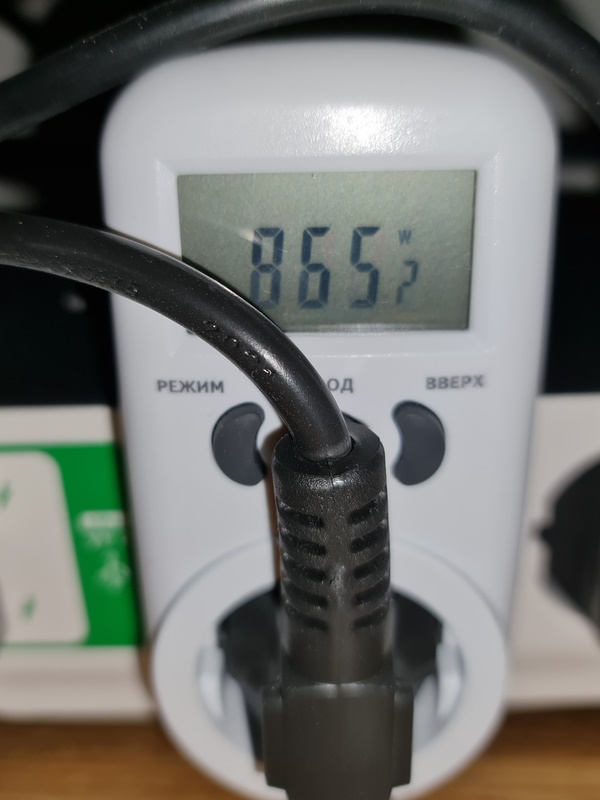
Система в том «затюнненом» режиме, что я описал выше:
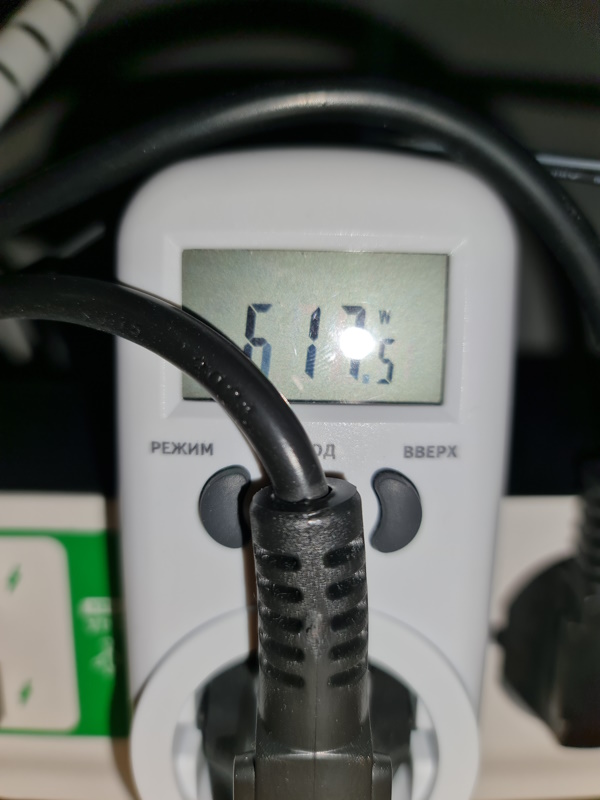
Реальные требования системы без настройки и даунвольтинга – 850 качественных «титановых» ватт, если не заниматься разгоном, от которого все равно нет толку. А мой киловатный Seasonic Prime TX-1000 остается ждать своего 13900K, когда в нем появится необходимость. Или, чем черт не шутит, очередной nVidia TITAN.
Итого
Стоимость такой ЭВМ, включая стоимость монитора, клавиатуры и вообще всех самых мелких деталей, что я упоминал – прочти ровно 360 тыс. рублей. Фактическая сумма меньше, потому что предыдущие железки были проданы за 130. Итого: 230 000 р. Если менять систему как я, целиком, примерно раз в 4 года, то в месяц выходит по 4,8 тыс. рублей. Много это или мало, зависит от вашей зарплаты.
Но вне зависимости от вашей зарплаты получается производительно и очень красиво:

Я же прям счастлив, потому что рабочая и игровая машина (в одном лице) стала настоящим монстром, который способен практически на всё, а на что не способен – того пока хотеть и не положено, потому что такого железа пока просто не существует.
За сим откланиваюсь.